Dell Inspiron 546 (Early 2009) User Manual
Browse online or download User Manual for Computers Dell Inspiron 546 (Early 2009). Dell Inspiron 546 (Early 2009) Manuale d'uso
- Page / 68
- Table of contents
- BOOKMARKS
- INSPIRON 1
- Sommario 5
- Sommario 6
- Installazione di Inspiron 7
- Desktop 7
- Collegare il display 8
- (opzionale) 13
- Funzioni software 21
- Manuale di servizio 24
- Problemi relativi alla rete 25
- Risoluzione dei problemi 27
- Guida alla tecnologia Dell 31
- Codici bip 32
- Errore della CPU 33
- Drivers and Utilities 35
- Drivers 36
- Ripristino configurazione di 39
- Dell Factory Image Restore 40
- Operating System 42
- Come ottenere assistenza 44
- DellConnect 46
- Servizi in linea 46
- Informazioni sul prodotto 48
- Prima di chiamare 49
- Come contattare Dell 51
- Specifiche 55
- Speciche 56
- Altitudine (massima): 57
- Appendice 61
- Stampato in Irlanda 68
Summary of Contents
GUIDA ALL'INSTALLAZIONEINSPIRON™
8Installazione di Inspiron™ Desktop Collegare la tastiera e il mouseN.B.: la posizione esatta dei connettori può essere diversa da quella raffigurata.
9Installazione di Inspiron™ Desktop Per completare l'installazione di questo computer, non è necessaria una connessione di rete, ma se si dispone
10Installazione di Inspiron™ Desktop Premere il pulsante di alimentazione del computer e del displayInstallazione di Windows Vista® Seguire le istruzi
11Installazione di Inspiron™ Desktop Stabilire la connessione a Internet (opzionale)N.B.: il fornitore di servizi Internet (ISP) e le relative offerte
12Installazione di Inspiron™ Desktop Configurazione di una connessione Internet cablataSe si utilizza una connessione remota, collegare la linea telef
13Installazione di Inspiron™ Desktop N.B.: tenere a portata di mano le informazioni dell’ISP. Se non si dispone di un ISP, la procedura guidata Connes
INSPIRON14Il computer presenta indicatori e pulsanti che forniscono informazioni e consentono di eseguire attività comuni. I connettori presenti sul c
15Uso del computer desktop Inspiron™ 1 Pulsante di espulsione del pannello dell'unità ottica (2) — Premere per aprire o chiudere l'unità ott
16Uso del computer desktop Inspiron™ 7 Connettore del microfono — Consente di collegare un microfono per la voce o un cavo audio per l'input audi
17Uso del computer desktop Inspiron™ 1Connettore di alimentazione — Per il collegamento del cavo di alimentazione. L'aspetto può variare.2Interru
18Uso del computer desktop Inspiron™ 71234567123456Connettore video HDMI — Consente di collegare il display. Sui computer con scheda video, usare il
19Uso del computer desktop Inspiron™ Funzioni softwareN.B.: per ulteriori informazioni sulle funzioni descritte in questa sezione, consultare la Guida
20Uso del computer desktop Inspiron™ Personalizzazione del desktopÈ possibile personalizzare il desktop modificando l'aspetto, la risoluzione, lo
21Uso del computer desktop Inspiron™ Backup dei datiSi consiglia di eseguire periodicamente un backup dei file e delle cartelle presenti sul computer.
INSPIRON22Risoluzione dei problemiQuesta sezione fornisce informazioni sulla risoluzione dei problemi del computer. Se il problema non può essere riso
23Risoluzione dei problemi Problemi relativi alla reteConnessioni wirelessSe la connessione di rete viene persa — Il router wireless è fuori linea o l
24Risoluzione dei problemi Problemi relativi all'alimentazioneSe l'indicatore di alimentazione è spento — Il computer è spento o non è alime
25Risoluzione dei problemi In caso di interferenze che ostacolano la ricezione sul computer — Un segnale indesiderato sta creando interferenze interro
26Risoluzione dei problemi Se si verificano altri problemi relativi alla memoria — Accertarsi di seguire le istruzioni di •installazione della memori
27Risoluzione dei problemi Se il computer non risponde o viene visualizzata una schermata blu fissa — ATTENZIONE: se non è possibile chiudere la sessi
Modelli DCME e DCMFGUIDA ALL'INSTALLAZIONEINSPIRON™
28Risoluzione dei problemi Se si verificano altri problemi relativi al software —Eseguire immediatamente un backup dei file.•Utilizzare un programma
29INSPIRONSupporto tecnico di DellIl Supporto tecnico di Dell assiste nel reperimento delle informazioni di servizio, supporto o specifiche del sistem
30Utilizzo degli strumenti di supporto Codici bipIl computer è in grado di emettere un codice bip ripetitivo durante l'avvio per facilitare la ri
31Utilizzo degli strumenti di supporto Sei bip — Errore del test BIOS del videoPer assistenza, contattare Dell (vedere "Come contattare Dell"
32Utilizzo degli strumenti di supporto Hard-disk drive failure — Possibile errore dell'unità disco rigido (HDD) durante il POST; vedere "Com
33Utilizzo degli strumenti di supporto un potenziale problema dei disco rigido — Errore S.M.A.R.T, possibile errore dell'unità disco rigido. Ques
34Utilizzo degli strumenti di supporto Avvio di Dell Diagnostics dal disco rigidoIl programma Dell Diagnostics si trova in una partizione dell'ut
35Utilizzo degli strumenti di supporto N.B.: tramite la procedura di seguito descritta viene modificata la sequenza di avvio per una sola volta. Al su
INSPIRON36È possibile ripristinare il sistema operativo nei modi seguenti:Ripristino configurazione • di sistema riporta il sistema ad uno stato oper
37Opzioni di ripristino del sistema Ripristino configurazione di sistemaI sistemi operativi Windows forniscono l'opzione Ripristino configurazio
N.B., Attenzione e AvvertimentiN.B.: indica informazioni importanti che aiutano l'utente a utilizzare il computer nel modo migliore.ATTENZIONE: u
38Opzioni di ripristino del sistema Annullamento dell'ultimo ripristinoN.B.: salvare e chiudere tutti i file aperti e uscire da tutti i programm
39Opzioni di ripristino del sistema Utilizzare Dell Factory Image Restore come ultimo metodo di ripristinare il sistema operativo. Tali opzioni conse
40Opzioni di ripristino del sistema con il ripristino del software di sistema alle condizioni iniziali, quindi fare clic su Next.Il processo di ripri
41Opzioni di ripristino del sistema N.B.: il disco Drivers and Utilities di Dell contiene i driver che sono stati installati durante l'assemblag
INSPIRON42Se si riscontra un problema con il computer, è possibile completare i passi seguenti per diagnosticare e risolvere il problema:Vedere "
43Come ottenere assistenza N.B.: alcuni dei seguenti servizi non sono sempre disponibili in tutte le aree geografiche esterne agli Stati Uniti contine
44Come ottenere assistenza DellConnect™ DellConnect è un semplice strumento per l’accesso in linea che permette al personale dell’assistenza Dell e de
45Come ottenere assistenza Indirizzi di posta elettronica del Supporto [email protected]•[email protected]• [email protected]
46Come ottenere assistenza Informazioni sul prodottoPer ottenere informazioni su altri prodotti forniti da Dell o inoltrare un ordine d'acquisto,
47Come ottenere assistenza notificati da Dell Diagnostics (vedere "Dell Diagnostics" a pagina 33).Se la restituzione è per il rimborso, incl
3 Installazione di Inspiron™ Desktop . . . . . . .5Operazioni precedenti all'installazione del computer . . . . . . . . . . . . . . . . . . .
48Come ottenere assistenza Elenco di controllo della diagnosticaNome:•Data:•Indirizzo:•Numero di telefono:•Numero di servizio (codice a barre post
49Come ottenere assistenza Come contattare DellPer i clienti negli Stati Uniti, chiamare 800WWW-DELL (800-999-3355).N.B.: se non si dispone di una co
INSPIRON50Ulteriori informazioni e risorseSe si desidera: Vedere:reinstallare il sistema operativo. il disco Operating System.individuare il numero d
51Ulteriori informazioni e risorse Se si desidera: Vedere:aggiornare il computer con memoria nuova o supplementare o con una nuova unità disco rigido
52Ulteriori informazioni e risorse Se si desidera: Vedere:individuare driver e download.accedere alla guida del prodotto e al supporto tecnico.contro
53INSPIRONSpecificheModello computerInspiron 535Inspiron 537Inspiron 545Inspiron 546Questa sezione fornisce informazioni per la configurazione, l&apos
54Speciche Connettori del pannello anterioreUSB due connettori compatibili con USB 2.0Audio un connettore per microfono, un connettore per cuffieSlot
55Speciche Ambiente del computerStoccaggio 105 G +/- 5% con durata impulso pari a 2 ms +/- 10% (equivalente a 127,00 cm/s)Altitudine (massima):Funzio
56Speciche Per modello 535/537 545 546ProcessoreIntel® Celeron®Intel Celeron AMD™ Sempron™Intel Pentium® Dual-Core Intel Pentium Dual-Core AMD Athlon
57Speciche Per modello 535/537 545 546Connettori del pannello posterioreAudio Connettore del microfonoConnettore del microfono Connettore del microfo
4 SommarioCome ottenere assistenza . . . . . . . . . . . . . .42Supporto tecnico e servizio clienti . . . . . . .43DellConnect™ . . . . . . . . . . .
58Speciche Video Connettore VGA Connettore VGA Connettore VGAconnettore HDMITipo audioCanale 5.1 integrato Realtek ALC622, audio ad alta definizioneC
59INSPIRONAppendiceAvviso sul prodotto MacrovisionQuesto prodotto incorpora una tecnologia di protezione del copyright tutelata da protezioni di proce
INSPIRON60Aaccesso FTP, anonimo 45Bbackupcreazione 21CCD, riproduzione e creazione 19collegamentoaccesso remoto 11a Internet 10cavo di rete opzio
61Indice driver e download 52DVD, riproduzione e creazione 19EElenco di controllo della diagnostica 47energiarisparmio 20Ffunzionalità del compute
62Indice Ppersonalizzazionedesktop 19impostazioni di risparmio energetico 20problemi del software 26problemi di alimentazione, risoluzione 24probl
63Indice Ttemperaturaintervalli di funzionamento e stoccaggio 54UUSB 2.0connettori anteriori 15connettori posteriori 18Vvelocità di reteverifica 2
Stampato in Irlanda.www.dell.com | support.dell.com
5INSPIRONInstallazione di Inspiron™ DesktopQuesta sezione fornisce informazioni sull'installazione dei computer desktop Inspiron 535/537/545/546
6Installazione di Inspiron™ Desktop Collegare il displayIl computer è dotato di un connettore video VGA integrato. È possibile utilizzare questo conne
7Installazione di Inspiron™ Desktop Connessione mediante il connettore HDMISe il display è dotato di un connettore DVI, utilizzare un cavo DVI (con co
More documents for Computers Dell Inspiron 546 (Early 2009)
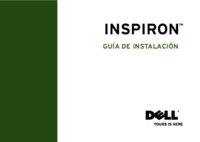





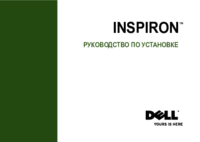
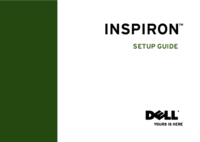










 (55 pages)
(55 pages)











Comments to this Manuals